
Come trasferire musica da un computer a iPhone, Apad, Mac: Metodi di importazione, Istruzioni
Guida alle importazioni Musica preferita sui dispositivi che eseguono il sistema operativo iOS da un computer.
Navigazione
Gli utenti che hanno affrontato esclusivamente con dispositivi mobili in base al sistema operativo Android, è difficile adattarsi al sistema operativo. ios. E per capire come eseguire su di esso o altre funzioni. Uno dei problemi più comuni è trasferire musica preferita da un computer ai dispositivi. i phone. e iPad..
Nel nostro articolo, racconteremo di come importare un set di musica preferita da un PC al tuo i phone., iPad. o MacBook. Letteralmente in pochi minuti.

Immagine 1. Trasferimento della musica ai dispositivi di Apple.
Formati musicali supportati da dispositivi iPhone, iPad e MacBook
- Quanti sono noti, tranne che per il formato audio mp3.Il che è considerato il più popolare tra gli utenti di tutti i dispositivi e dei sistemi operativi, oggi ci sono molti altri formati che differiscono in un bit rate (qualità del suono) e, di conseguenza, la dimensione del file.
- Di norma, per riprodurre alcuni formati su PC, gli utenti devono scaricare e installare o impostare pacchetti di codec o giocatori specializzati. Lo stesso vale per i dispositivi mobili che eseguono i sistemi operativi Android. Ad esempio, il giocatore MXPlayer è popolare in questo sistema operativo non riproduce il suono del formato AC3.».
- Quali dubbi i phone., iPad., MacBook. e altri gadget da Mela., sono in grado di elaborare e riprodurre file audio di qualsiasi formato, senza dover installare software aggiuntivo su di essi.
Presentamo alla vostra attenzione un elenco dei formati audio più popolari riprodotti da questi dispositivi:
- AAC protetto;
- AC3;
- AIFF;
- Apple Lossless;
- Udibile;
- Mp3;
- Wav;
Come trasferire musica da un computer a iPhone, Apad, Mac: Metodi di importazione, Istruzioni
- Come sapete, i dispositivi che eseguono il sistema operativo iOS hanno un elevato livello di sicurezza e in connessione con questo in modo scarsamente interagito direttamente con gadget e computer che eseguono altri sistemi operativi.
- Ad esempio, se si tenta di trasferire un file musicale o qualsiasi altro file su iPhone da un computer utilizzando il metodo " Copia incolla"Il tentativo non è coronato dal successo. Per trasferire musica e altri file su i phone. e iPad. È necessario ricorrere all'uso del software specializzato da Mela..
Importazione di musica usando iTunes
Il modo più efficace per trasferire musica da un computer a i phone. o iPad. è l'uso del programma iTunes.che può essere scaricato gratuitamente dal sito ufficiale della società Mela. di di questo link. Il trasferimento viene effettuato come segue:
Passo 1.
- ScaricaInstalla ed esegui il programma iTunes..
- Quindi, nella parte superiore della finestra principale, dovrai andare alla sezione " La mia musica"Quale sarà vuoto dal momento in precedenza non hai mai usato questo programma e non trasferiva tracce musicali a iOS-Device..
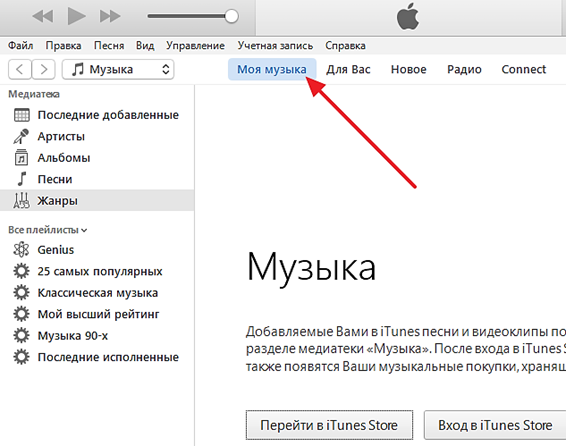
Image 2. Avvio del programma e vai alla sezione con la musica.
Passo 2..
- Nella parte superiore della finestra, apri la sezione " File"E nell'elenco scontenti, seleziona la linea" Aggiungi file alla libreria ..."Se hai bisogno di aggiungere una traccia musicale.
- Se è necessario trasferire diversi o tutti i brani disponibili su i phone. o iPad., Selezionare nella lista " Aggiungi una cartella alla libreria ...».
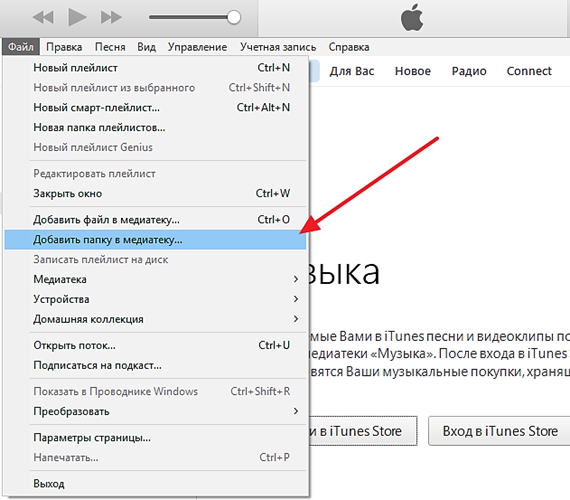
Image 3. Selezione di un modo per aggiungere file.
Passaggio 3..
- Nella finestra di apertura, è necessario evidenziare tali file o cartella che desideri importare.
- Il prossimo inizierà il processo di importazione di file selezionati nel programma. iTunes.la cui velocità dipenderà dalla quantità e dal peso dei tuoi file selezionati. Attendere il completamento del processo.

Immagine 4. Il processo di aggiunta di colonne sonore alla libreria.
Passaggio 4..
- Una volta aggiunto i file, la composizione verrà visualizzata nella finestra del programma che è possibile ordinare da artisti, album, generi, ecc., Fare clic sugli elementi pertinenti sul lato sinistro della finestra iTunes..
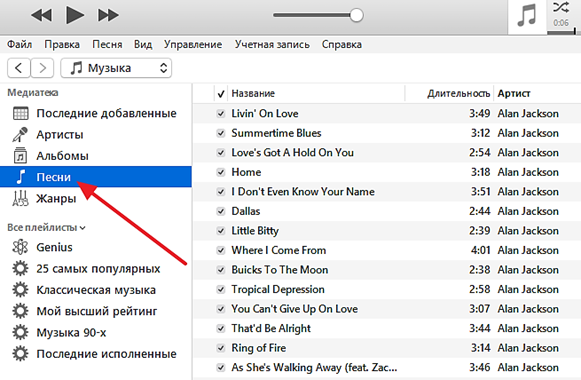
IMMAGINE 5. Ordinamento delle colonne sonore di generi, artisti e altri criteri.
Passaggio 5..
- Non appena si riempie la libreria multimediale con il numero necessario di composizioni musicali, puoi andare direttamente alla sua importazione con PC al tuo dispositivo iOS..
- Collega il tuo i phone. o iPad. a un computer con uno specializzato Cavo USB. E clicca sull'icona dello smartphone nella parte superiore della finestra principale, che verrà visualizzata immediatamente dopo il PC riconosce il dispositivo.
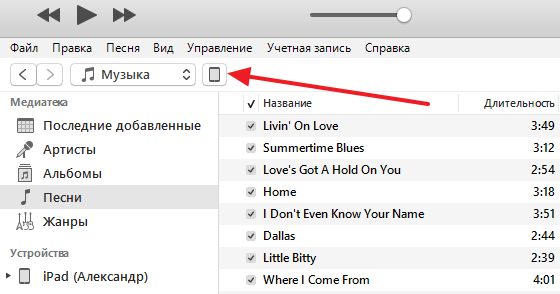
Immagine 6. Collegamento del dispositivo a un computer e andare alle impostazioni di sincronizzazione.
Passaggio 6..
- Prima che apparirai. Dispositivi iOS..
- Devi inserire la sezione " Musica", Che si trova ancora sul lato sinistro della finestra del programma e installa il marker di fronte alla linea" Sincronizzare la musica».
- Inoltre, in questa scheda, è possibile selezionare quali tracce musicali verranno sincronizzate. Se si desidera sincronizzare tutti i file audio disponibili nella libreria, installare il marker di fronte alla riga " Tutti i media».
- Se è necessario selezionare solo alcune delle composizioni aggiunte, quindi installare il marker di fronte alla riga " Playlist preferiti, album e generi"E quindi è possibile selezionare i file musicali necessari.
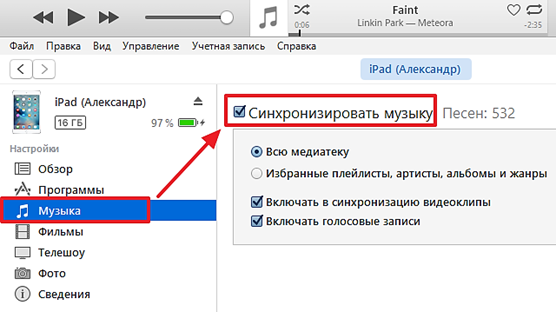
Immagine 7. Selezionare File e preparazione della sincronizzazione.
Passaggio 7..
- Una volta selezionata tutta la musica necessaria, è necessario fare clic sul pulsante " Pronto", Situato nella parte inferiore della finestra del programma.
- Nella prossima piccola finestra di apertura è necessario fare clic sul pulsante " Applicare»Per apportare modifiche alle impostazioni del tuo i phone. o iPad..
- Attendere il completamento del processo di importazione musicale sul dispositivo, il cui corso può essere monitorato dall'indicatore visualizzato nella parte superiore della finestra del programma.
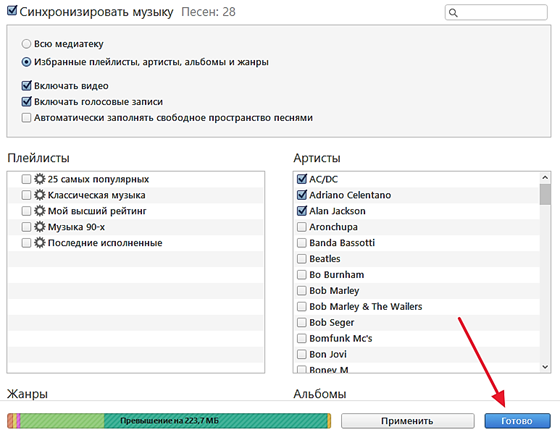
Immagine 8. L'inizio del processo di trasferimento della musica da un computer al dispositivo.
Importazione di musica utilizzando il programma iTools
Alternativa al programma sopra descritto per l'importazione di musica sui dispositivi i phone. e iPad. Serve il programma iTools.Sviluppato da specialisti dalla Cina. Il suo vantaggio è un'interfaccia e la semplicità di utilizzo in confronto c iTunes.. Ma dal momento che il programma non si applica ai prodotti con licenza. Mela.In alcuni casi, potrebbe essere incompatibile con uno o un altro dispositivo.
Scarica il programma è possibile dal sito ufficiale degli sviluppatori di di questo link O trovare una fonte alternativa con una versione "rivista" su Internet. Importazione di musica da un computer i phone. o iPad. Usando il programma iTools. Viene eseguito solo pochi passaggi:
- Allega il tuo. dispositivo iOS. Al computer utilizzando un cavo specializzato, eseguire il programma in anticipo al computer, apri la sezione " Musica."E clicca sul" pulsante " Importare».
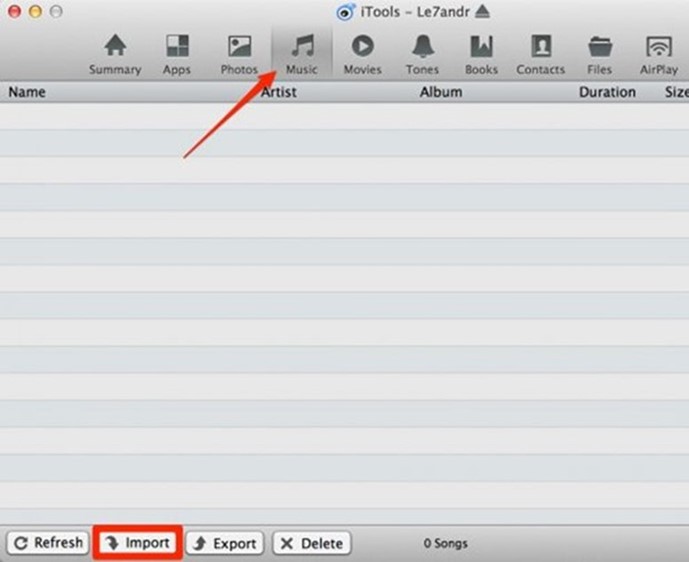
Immagine 9. Importazione di musica da un computer ai dispositivi IOS utilizzando il programma iTools.
- Tutto ciò che devi fare è scegliere ulteriormente le colonne sonore necessarie sul computer, fai clic sul pulsante "Pulsante" ok"E aspetta il completamento del processo di spostamento della musica da un computer al tuo computer i phone. o iPad..
